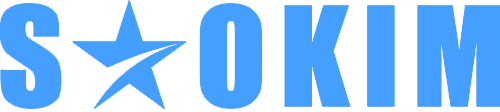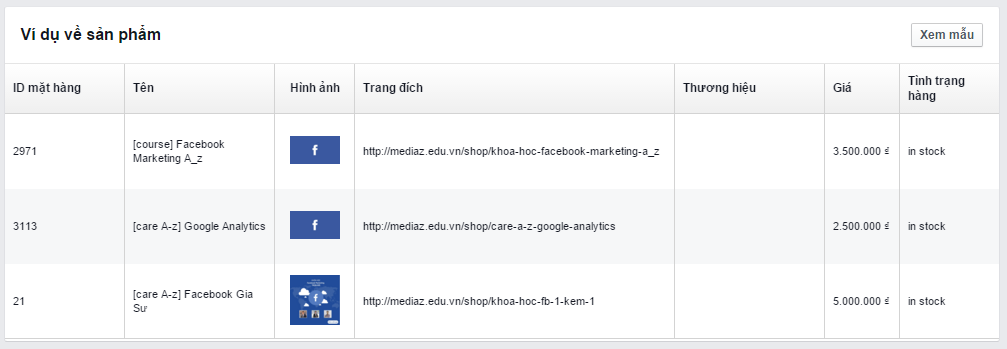[ad_1]
Nếu ai đã từng quảng cáo trên Google AdWords, chắc không còn lạ gì cụm từ QUẢNG CÁO ĐỘNG. Tuy nhiên với Facebook thì có lẽ đó sẽ là một thuật ngữ còn hơi xa lạ, kể cả với các đơn vị đang làm TMĐT.
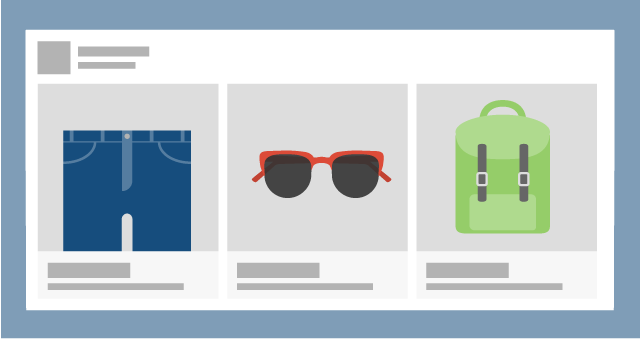
Mình xin lấy khái niệm quảng cáo sản phẩm động mà Facebook đã định nghĩa sẵn cho bạn dễ hiểu:
Tự động quảng cáo sản phẩm phù hợp từ toàn bộ danh mục của bạn trên mọi thiết bị.
Chủ động quảng cáo sản phẩm của bạn
Quảng cáo sản phẩm động trên Facebook giúp bạn quảng cáo sản phẩm phù hợp đến những người mua hàng duyệt danh mục sản phẩm trên trang web hoặc ứng dụng di động của mình.
-
Quy mô: Quảng cáo tất cả các sản phẩm có nội dung khác nhau của bạn mà không phải cấu hình từng quảng cáo riêng lẻ
-
Luôn sẵn sàng: Thiết lập chiến dịch của bạn một lần và liên tục tiếp cận mọi người bằng sản phẩm phù hợp vào đúng thời điểm
-
Trên nhiều thiết bị: Tiếp cận mọi người bằng quảng cáo trên bất kỳ thiết bị nào mà họ sử dụng, bất kể điểm tiếp cận ban đầu của họ đối với doanh nghiệp của bạn ở đâu
-
Tính phù hợp cao: Hiển thị cho mọi người quảng cáo sản phẩm mà họ quan tâm để tăng khả năng mua hàng của họ
Quảng cáo sản phẩm động trên Facebook hiện khả dụng trong Power Editor và từ Đối tác tiếp thị của Facebook được chọn lựa.
Quảng cáo động phù hợp với bạn trong trường hợp nào?
- Khi bạn có quá nhiều sản phẩm / dịch vụ cần update lên website trong một khoảng thời gian ngắn, và người quảng cáo không thể nào setup đủ hết được, hoặc công setup quá mệt.
- Khi bạn muốn tối ưu thời gian của mình để làm việc khác.
- Khi bạn muốn trở thành một kẻ làm quảng cáo chuyên nghiệp (cái này mình phịa ra thôi).
Và, chúng ta cần những gì nào?
- Một (hoặc ít nhất một) tài khoản Facebook Business Manager, ai chưa có thì đăng ký tại đây: http://business.facebook.com, nếu không thì bạn có thể sử dụng Power Editor (tuy nhiên trong bài này mình sẽ không nói về PE)
- Một website mà chúng ta có quyền can thiệp vào source code.
- Một chút thời gian để làm quen ?
Đọc chi tiết bài giới thiệu của Facebook: https://www.facebook.com/business/a/online-sales/dynamic-product-ads
Sau đây là các bước triển khai quảng cáo sản phẩm động trên Facebook:
Mục lục nội dung
- Bước 1: Tạo danh mục sản phẩm động (Feed)
- Bước 2: Cập nhật Pixel Code lên Website
- Bước 3: Tạo Danh mục sản phẩm trong Facebook BM
- Bước 4: Tạo quảng cáo sản phẩm Động bằng PE
Bước 1: Tạo danh mục sản phẩm động (Feed)
Bạn có thể tạo các file .xlsx .csv hoặc .xml theo như mô tả chi tiết sau đây, các bạn code ngồi nghiên cứu ngon ơ: https://developers.facebook.com/docs/marketing-api/dynamic-product-ads/product-catalog
Với các Website có mã nguồn WordPress (hoặc các mã nguồn dạng Merchart khác), chúng ta có một cách vô cùng nhanh để tự động tạo Product Feed, đó là:
- Cài đặt plugin Cart Product Feed (https://wordpress.org/plugins/purple-xmls-google-product-feed-for-woocommerce/) / chọn Create New Feed
- Ở mục Select Merchant Type nhớ chọn Facebook Catolog và đăng ký key mất 30s thôi (Danh sách nền tảng Merchart mà Plugin hỗ trợ Export Feed Product: http://www.exportfeed.com/supported-merchants/).
- Chúng ta bắn đầu chọn giá trị nội dung trên site cho từng trường export:

4. Update thông tin Feed:
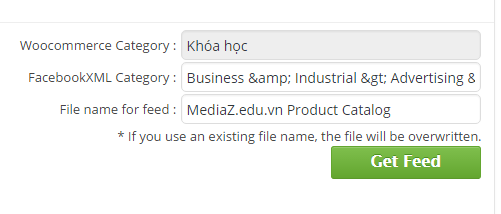 5. Chọn Get Feed, chúng ta sẽ nhận được một link XML theo chuẩn của Facebook yêu cầu với quảng cáo sản phẩm động.
5. Chọn Get Feed, chúng ta sẽ nhận được một link XML theo chuẩn của Facebook yêu cầu với quảng cáo sản phẩm động.
Link feed của mình là: http://mediaz.edu.vn/wp-content/uploads/cart_product_feeds/FacebookXML/mediaz-edu-vn-product-catalog.xml
Bước 2: Cập nhật Pixel Code lên Website
Bạn vào mục Pixel trong Facebook BM, và click tạo Pixel mới.
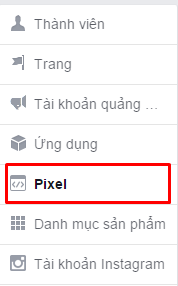
Sau đó lấy Code Pixel và Paste vào giữa cặp thẻ <head></head> trên Website mà bạn muốn quảng cáo sản phẩm động.
Bước 3: Tạo Danh mục sản phẩm trong Facebook BM
Bạn vào trong BM và Chọn Thêm danh mục sản phẩm mới.
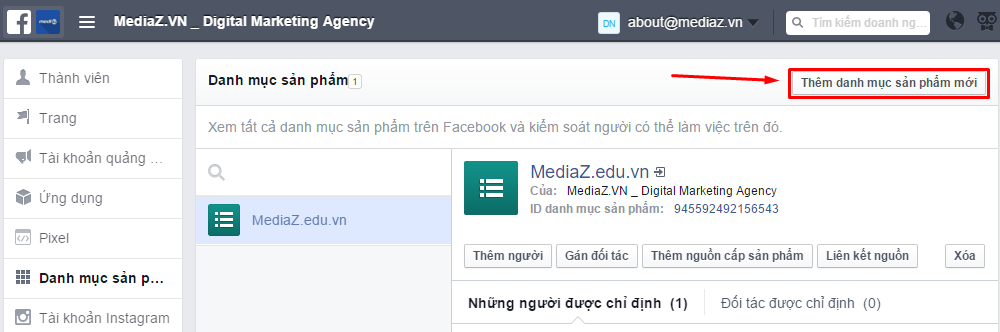
Chọn tạo danh mục mới…
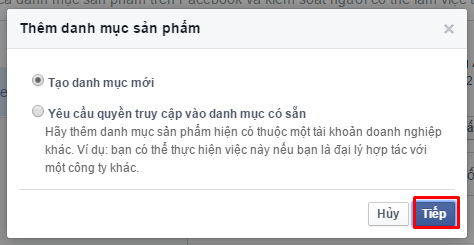
Đặt tên cho danh mục sản phẩm…
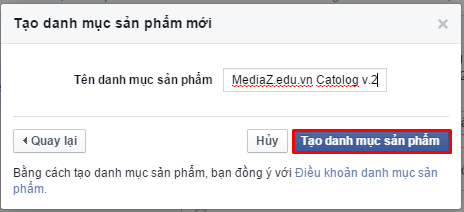
Và bạn nhớ gán quyền cho các thành viên trong BM cho danh mục sản phẩm cũng như Pixel.
Gán Pixel trên website cho danh mục sản phẩm…
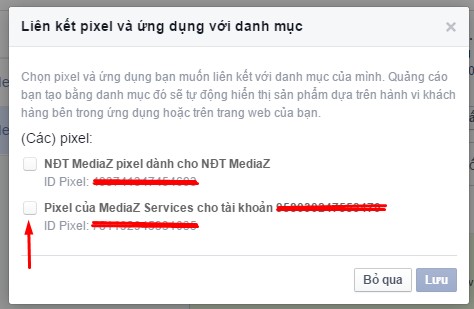
Sau khi tạo xong danh mục sản phẩm, bạn sẽ thêm nguồn cấp dữ liệu, chính là sản phẩm từ Bước 1 chúng ta đã làm:
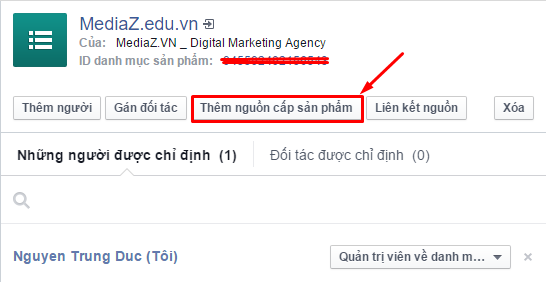
Nhập liệu đầy đủ…
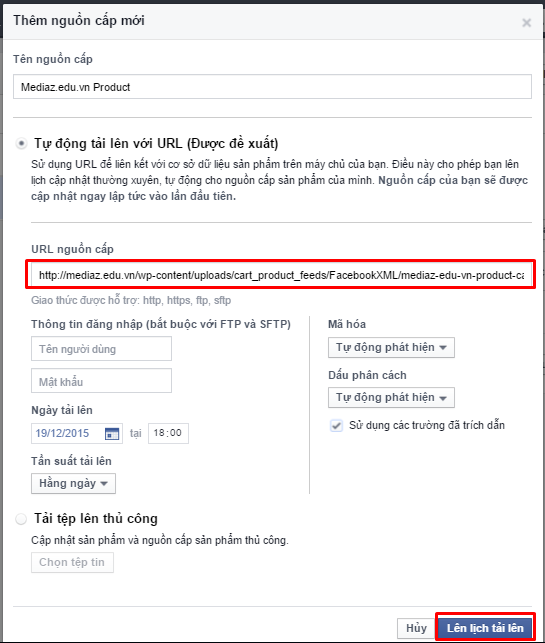
Click chuột vào ID danh mục sản phẩm…

Kết quả của lần update vừa mới đây…
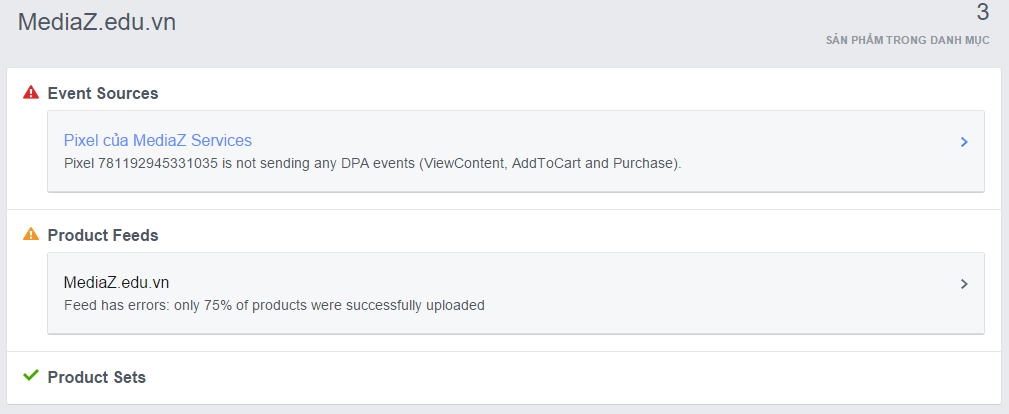
Bạn click sang tab Nguồn Cấp dữ liệu sản phẩm…

Click chọn Nguồn cấp dữ liệu cần xem…
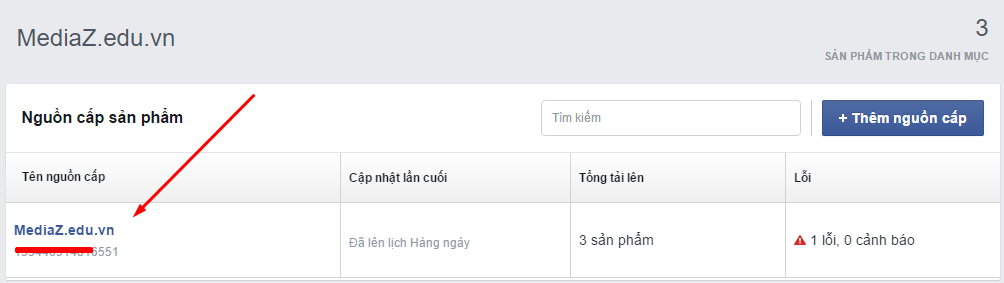
Số sản phẩm mà Nguồn cấp dữ liệu lấy được từ website của bạn… hàng ngày nó sẽ tự động quét website và lấy dữ liệu về Facebook Product Catalog.
Bước 4: Tạo quảng cáo sản phẩm Động bằng PE
Chúng ta đăng nhập vào PE và chọn tạo chiến dịch mới…
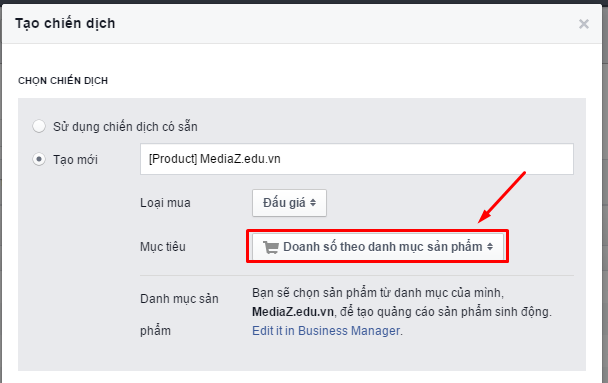
Đặt tên cho nhóm quảng cáo và quảng cáo…
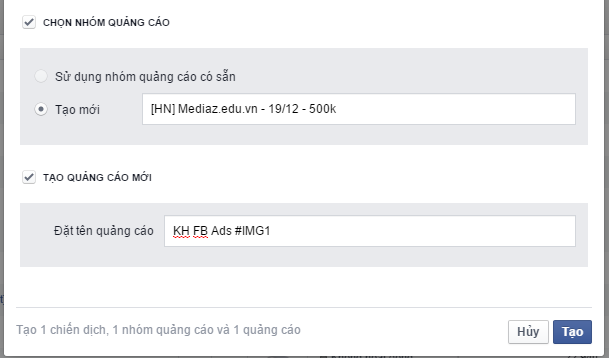
Ở phần nhóm quảng cáo, Adset, chọn Click vào dấu [+] để tạo bộ sản phẩm mới…

Bạn có thể lọc sản phẩm (nếu danh mục nhiều), theo thương hiệu, loại sản phẩm, loại theo danh mục của FB, hay giá trị sản phẩm…
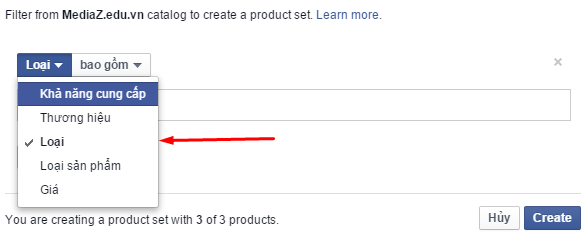 Sau khi tạo xong bộ sản phẩm, bạn chỉ việc gọi ra để quảng cáo, ở đây mình có 3 sản phẩm…
Sau khi tạo xong bộ sản phẩm, bạn chỉ việc gọi ra để quảng cáo, ở đây mình có 3 sản phẩm…
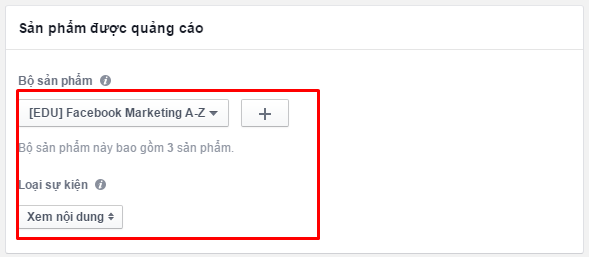
Bạn có 5 tùy chọn kiểu quảng cáo, với tùy chọn [1] bạn đang làm TIẾP THỊ LẠI ĐỘNG, rất nguy hiểm, công cụ sát thủ của các kênh TMĐT :3
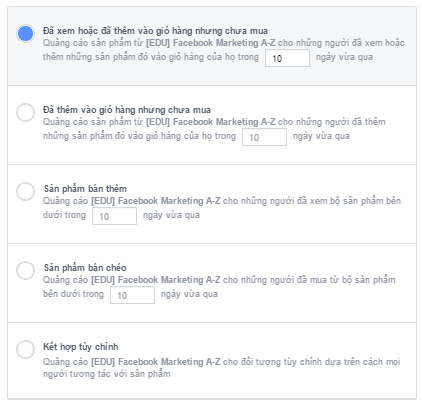
Chi tiết thế nào chúng ta xem kỹ ở phần đề mục, nó đã giải thích rất rõ.
Tiếp tục, ở phần quảng cáo chọn Fanpage đại diện cho quảng cáo, nhớ là phải là một Fanpage đã được thêm quyền sở hữu trong BM:
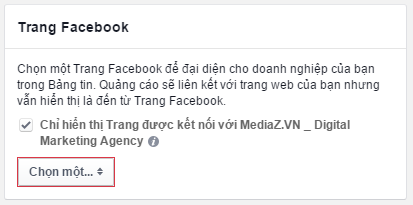
Chọn hình thức quảng cáo, dạng slide multi product hay 1 sản phẩm duy nhất…
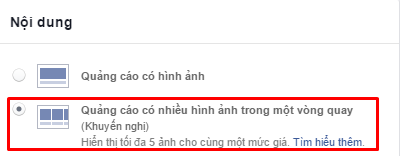
Cấu hình nội dung hiển thị, mọi thứ tự động hết…

Sau khi cấu hình xong, bạn chỉ cần ngồi chờ đợi và xem quảng cáo của mình hoạt động như thế nào. Mỗi khi website có sản phẩm, chẳng phải làm gì, người dùng cũng có thể nhìn thấy quảng cáo trên Facebook! Tuyệt vời chưa!
Dưới đây là một quảng cáo mẫu, nóng hổi, vừa được setup xong, sau này khi có bất cứ khóa học / sản phẩm nào mới đăng lên website, tự động quảng cáo này sẽ được update thêm mà mình không cần phải làm gì…
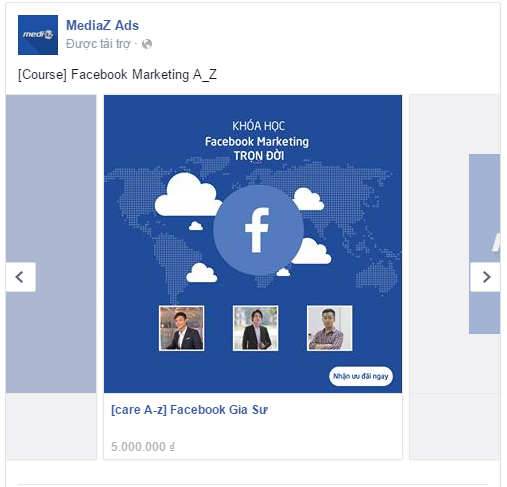
Tất nhiên mình ý thức được rằng, hướng dẫn này là chưa thực sự đầy đủ, nhưng nó phù hợp với những nhà quảng cáo chuyên sâu. Và mình nhấn mình nó thực sự phù hợp với hầu hết chúng ta, với những người cần làm quảng cáo quá nhiều 1 ngày và kết hợp với website của bạn.
Nếu bạn cần triển khai quảng cáo Facebook Product, hãy liên hệ với công ty mình qua SĐT: 0979 760 340 (Mr. Tình)
Chúc bạn cuối tuần vui vẻ và công việc thuận lợi.
Trung Đức – CEO MediaZ
Bài viết liên quan
Ứng dụng Lookalike Audiences trong Facebook Market…
Ebook hướng dẫn sử dụng Facebook Insights
Báo cáo chi tiết về CPC Facebook 2015
Tìm hiểu sâu hơn về thuật toán mới của Facebook…
Đo lường hiệu quả Facebook Marketing với Google An…
Promote Post Profile Facebook – Quảng bá thư…
Theo: Hocmarketing